Kako nastaviti merjeno povezavo v sistemu Windows 11
Microsoft Windows 11 Junak / / November 05, 2021

Zadnja posodobitev dne

Windows 11 lahko uporablja veliko podatkov v ozadju. Toda nastavitev za omejeno povezavo pomaga zmanjšati porabo podatkov, če imate omejeno podatkovno povezavo.
Windows 11 ima potencial, da sesa veliko vaših podatkov posodobitve, analitiko in še več. Če imate omejen podatkovni načrt, vas lahko to stane dodatne pristojbine in kazni, zlasti na podeželju.
Vendar vam ni treba doseči omejitve podatkov, saj lahko Windows konfigurirate tako, da to prepozna a merjena povezava je v uporabi. Za upravljanje porabe podatkov v sistemu Windows 11 lahko uporabite omejene povezave, kar vam pomaga ohranjati omejitve uporabe podatkov. Tukaj je opisano, kako nastaviti merjeno povezavo v sistemu Windows 11.
Kaj je merjena povezava v sistemu Windows 11?
Dozirana povezava vam omogoča omejite količino podatkov, ki jih uporablja Windows. Uporaba omejene povezave vam omogoča, da omejite porabo podatkov, tako da v celoti prekinete povezavo, ko je dosežena omejitev podatkov v vaši povezavi.
Lahko nastavite Ethernet, celični, in Wifi omrežne povezave kot merjene povezave v sistemu Windows 11. Povezave Wi-Fi ali Ethernet so ne privzeto nastavite kot merjeno, zato boste morali za te povezave ročno vklopiti funkcijo. Vendar pa je v sistemu Windows 11 mobilna povezava privzeto nastavljena na merjeno.
Microsoft ugotavlja, da nekatere aplikacije in storitve ne bodo delovale, kot bi pričakovali, ko ste na merjeni povezavi. Te aplikacije bodo prejele manj podatkov v ozadju, da bodo lažje upravljale vašo celotno porabo podatkov. Prav tako nekatere posodobitve sistema Windows ne bodo samodejno nameščene.
Kako nastaviti merjene povezave v sistemu Windows 11
Če želite nastaviti merjeno povezavo v sistemu Windows 11, sledite tem korakom:
- Odprite Začni meni in izberite Nastavitve.
- V Nastavitve, pritisnite Omrežje in internet.
- Izberite vrsto povezave (npr. Wifi oz Ethernet) na vrhu Omrežje in internet meni.
- Nato kliknite lastnosti vaše povezave (npr. ime vašega omrežja WiFi).
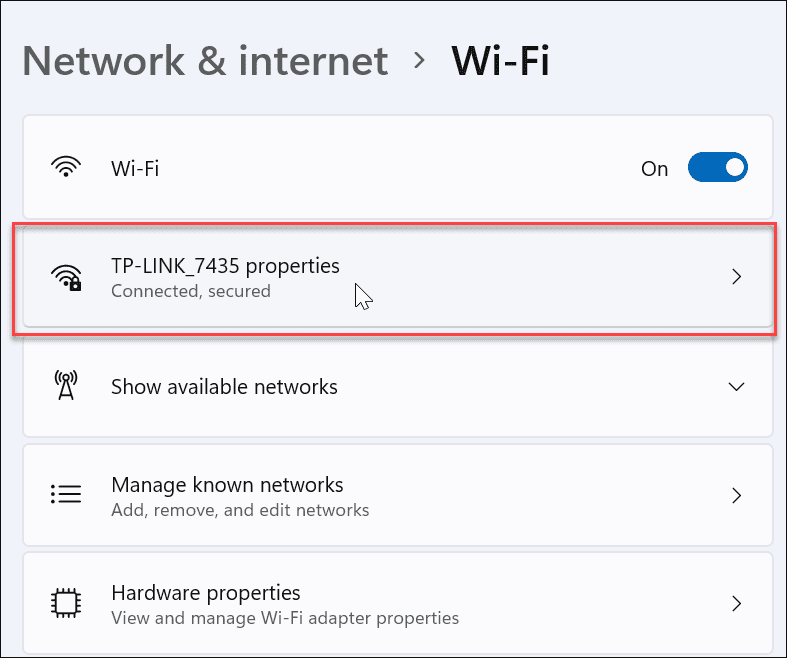
- Pomaknite se navzdol in izberite drsnik poleg Merjena povezava da ga omogočite.
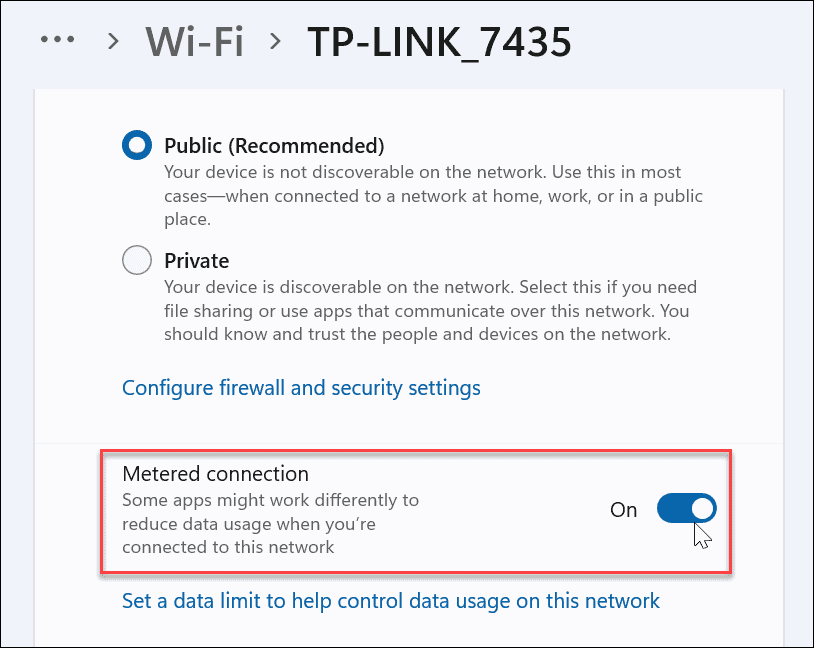
Ko omogočite merjeno povezavo, boste morda prejeli obvestila aplikacij, ki vas obveščajo, da ne delujejo v ozadju. na primer Funkcija sinhronizacije OneDrive je začasno zaustavljen pri merjeni povezavi v sistemu Windows 11.
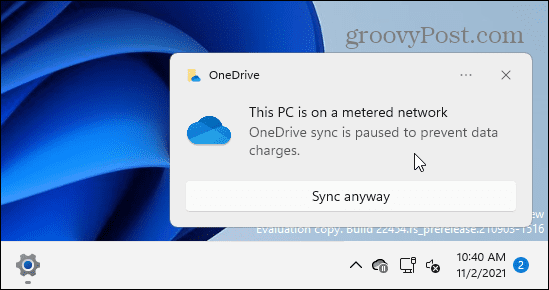
Konfiguriranje uporabe podatkov na merjeni povezavi v sistemu Windows 11
Konfigurirate lahko tudi količino podatkov, ki jih Windows lahko uporablja, ko je na merjeni povezavi.
Če želite to narediti, pritisnite tipko Nastavite omejitev podatkov za pomoč pri nadzoru uporabe podatkov v tem omrežju možnost, vidna pod Odmerjena povezava nastavitev.
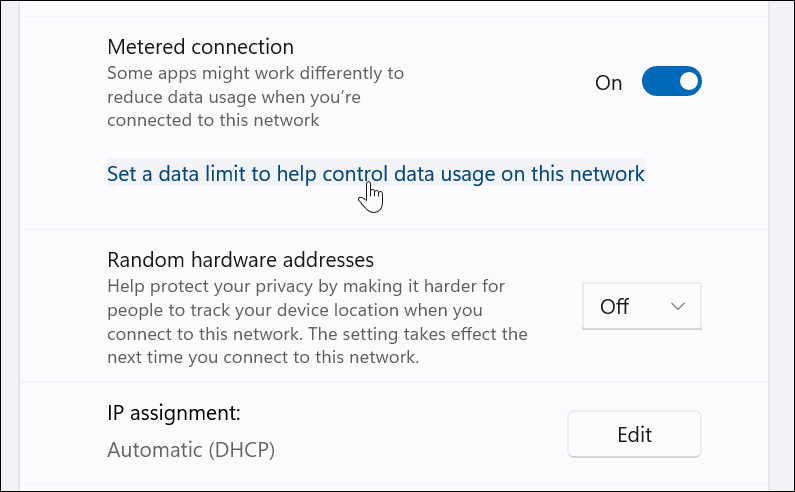
Videli boste statistiko o uporabi podatkov za različne nameščene aplikacije Uporaba podatkov meni. Na vrhu tega razdelka kliknite Vnesite mejo gumb.
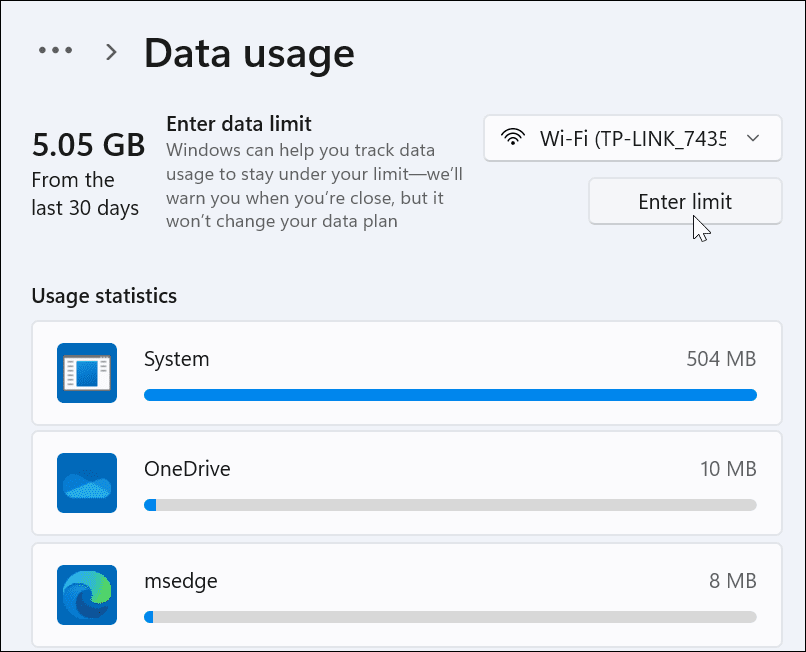
Nato nastavite omejitev podatkov, ki jo želite uporabiti za merjeno povezavo. Izberite vrsto omejitve (npr. mesečno), nastavite datum ponastavitve in omejitev podatkov, nato kliknite Shrani.
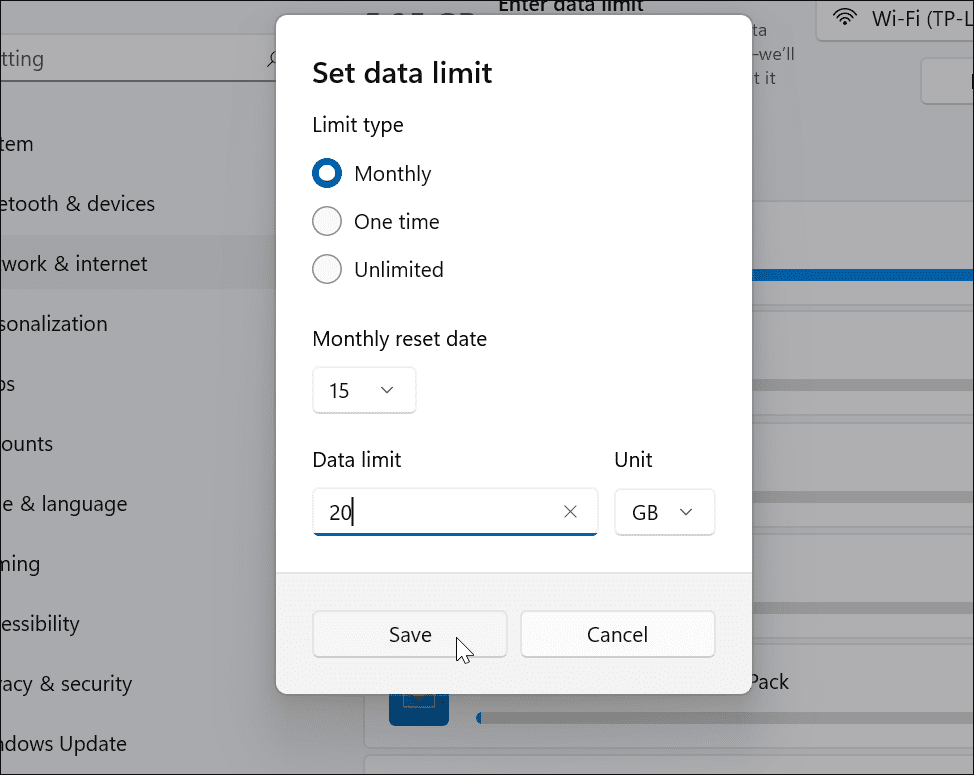
Na tej točki je vaš računalnik z operacijskim sistemom Windows 11 konfiguriran za uporabo omejene povezave, kar zmanjša količino podatkov, ki jih uporablja Windows. Če ste konfigurirali omejitev podatkov po meri, bo Windows prenehal uporabljati vašo povezavo, ko bo omejitev dosežena.
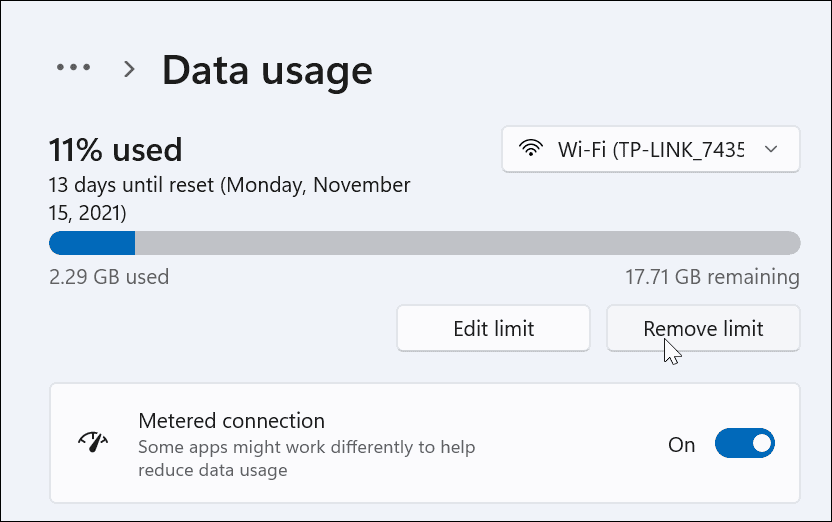
Spremljanje porabe podatkov v sistemu Windows 11
Če želite v prihodnosti spremljati porabo podatkov ali spremeniti nastavitve, odprite Nastavitve aplikacijo prek menija Start.
Od tam vnesite uporaba podatkov v iskalnem polju na vrhu, nato izberite Pregled uporabe podatkov iz spustnega menija.
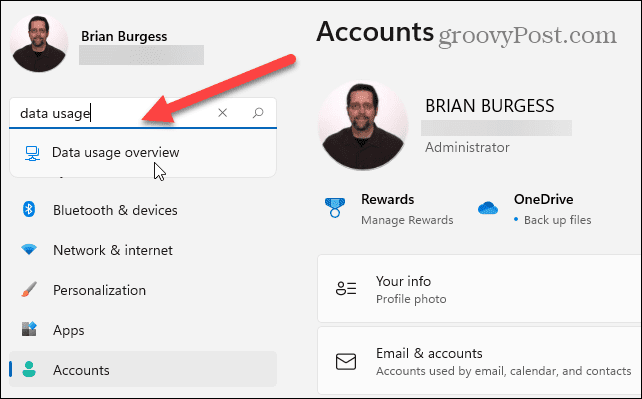
To vas bo pripeljalo do Napredne omrežne nastavitve meni. Pomikajte se po seznamu nastavitev in izberite Uporaba podatkov v Več nastavitev oddelek.
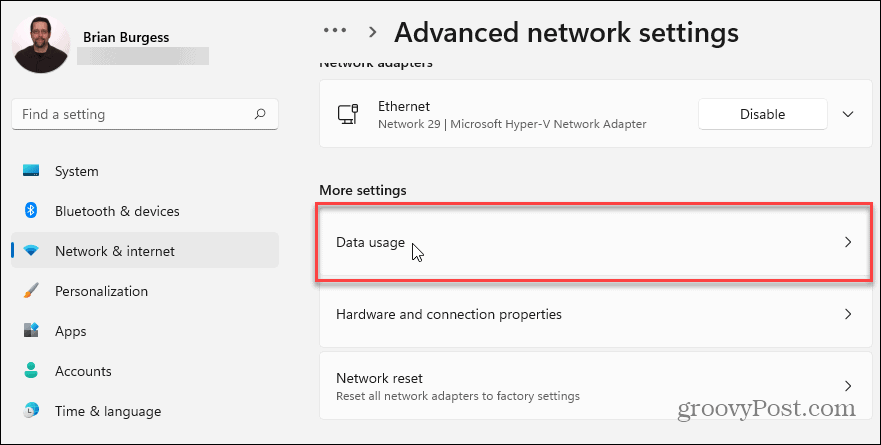
V Uporaba podatkov menija, lahko hitro pregledate svoje podatke o uporabi in nastavitve. Spremljate lahko, katere aplikacije uporabljajo največ podatkov, in po potrebi prilagodite nastavitve merjene povezave.
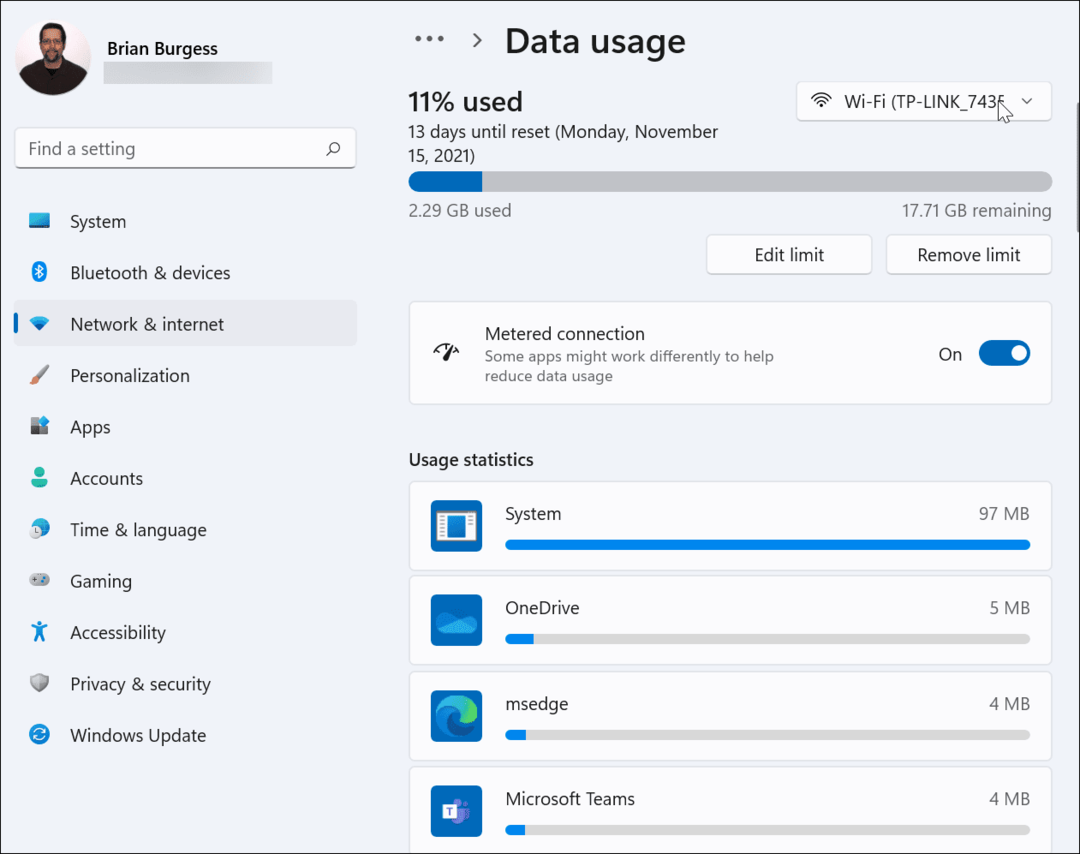
Prevzemite nadzor nad uporabo podatkov v sistemu Windows 11
Če uporabljate povezavo z omejenim podatkovnim paketom, boste morali konfigurirati omejeno povezavo v sistemu Windows 11 z uporabo zgornjih korakov. Ta nastavitev preprečuje, da bi vaš računalnik uporabljal preveč podatkov.
Prav tako je dobro, da nastavite merjene povezave, ko delite mobilne podatke, še posebej, če ste z uporabo sistema Windows 11 kot dostopne točke z drugim računalnikom. Druge možnosti varčevanja s podatki, npr začasno zaustavitev posodobitev sistema Windows in onemogočanje aplikacij v ozadju bo prav tako pomagalo.
Windows 11 ima bolj svež videz, vendar se boste morda znašli v hrepenenju po starejših funkcijah. Lahko bi se na primer odločili obnovite kontekstni meni sistema Windows 10 v sistemu Windows 11. Lahko bi tudi prilagodite novo opravilno vrstico ali bi lahko razmislili premikanje Windows 11 Start v levo.
Kako najti ključ izdelka za Windows 11
Če morate prenesti ključ izdelka za Windows 11 ali ga potrebujete samo za čisto namestitev operacijskega sistema,...
Kako počistiti predpomnilnik, piškotke in zgodovino brskanja v brskalniku Google Chrome
Chrome odlično shranjuje vašo zgodovino brskanja, predpomnilnik in piškotke, da optimizira delovanje brskalnika v spletu. Njeno je, kako ...
Ujemanje cen v trgovini: kako priti do spletnih cen med nakupovanjem v trgovini
Nakup v trgovini ne pomeni, da morate plačati višje cene. Zahvaljujoč garanciji za ujemanje cen lahko dobite spletne popuste med nakupovanjem v...
Kako podariti naročnino Disney Plus z digitalno darilno kartico
Če ste uživali v Disney Plus in ga želite deliti z drugimi, tukaj je opisano, kako kupiti naročnino Disney+ Gift za ...


